不要なウィンドウを格納し、デスクトップをすっきりと「MSK ニョキッと!」
PC元気COM
探し物はここにキーワードを入れて検索してくださいね~
MSK ニョキッと!
不要なウィンドウを格納し、デスクトップをすっきりと
ソフトをいくつも起動するとウィンドウが結構重なるものです。
どれが目的のウインドウかわかりにくくなってしまうものですが、そんなときに今回紹介する「MSK ニョキッと!」を利用すると必要なウィンドウだけ端から出すことができます。
ソフト名のとおり、ニョキッとでてきます。
「MSKニョキッと!」を起動して、どれかウィンドウをアクティブにします。
すると、アクティブになったウィンドウのタイトルバーに、上下左右の矢印ボタンや鍵マークの付いたツールバーが貼り付きます。
この矢印ボタンをクリックすると、その方向にウィンドウが移動し、デスクトップ端に格納されるわけです。これでデスクトップ上には非表示になります。
格納されたウィンドウを再表示するには、格納された画面の端にマウスポインター を近づけると、まさに“ニョキッと”現れます。
マウスポインターをウインドウからはずせば、再度画面の端に格納されます。
【著作権者】芝田 雅樹氏(MSK Japan Soft Creators)
【対応OS】WWindows 9x/2000/XP/NT
【ソフト種別】フリーソフト
【バージョン】2.0
【作者サイト】
http://mskj.hp.infoseek.co.jp/
【ダウンロード】
http://www.vector.co.jp/soft/win95/util/se282739.html
MSK ニョキッと!をダウンロード |
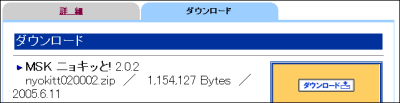 ダウンロードリンクを開きます。 ダウンロードリンクを開きます。ダウンロードボタンをクリックしましょう。 |
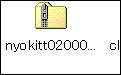 圧縮ファイルがダウンロードされました。Lhasaなどで解凍します。(xpはクリックするだけで解凍できます。) 圧縮ファイルがダウンロードされました。Lhasaなどで解凍します。(xpはクリックするだけで解凍できます。) |
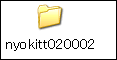 解凍され通常のフォルダが作成されました。 解凍され通常のフォルダが作成されました。 |
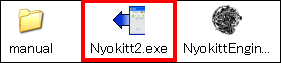 中を開いて Nyokitt2.exeを起動します。 中を開いて Nyokitt2.exeを起動します。 |
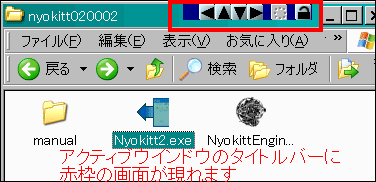 起動すると、赤枠に囲まれた部分の画面がアクティブウィンドーのタイトルバーに現れます。 起動すると、赤枠に囲まれた部分の画面がアクティブウィンドーのタイトルバーに現れます。 |
花火のようなマークのボタンは、解放ボタンです。 鍵のマークは、ロックボタンです。 では、実際のウインドーでやってみましょう。 |
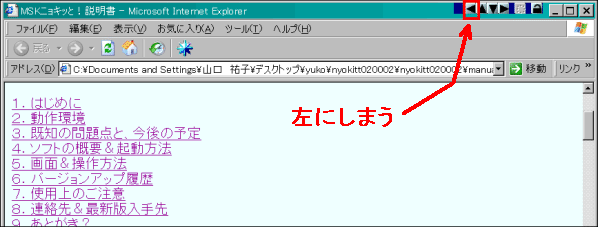 |
| 左にしまうボタンをクリックすると、ウィンドーが左に格納されます。 |
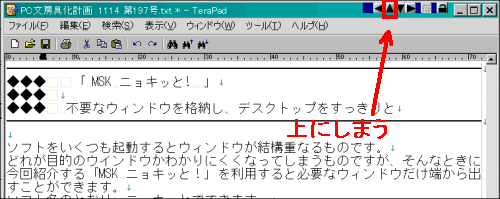 |
| 上向きの▲ボタンをクリックすると、ウィンドーが上に格納されます。 ウインドーを出しっぱなしにしておきたい時は、ロックをかけます。すると、画面に出たままになります。 ロックを解除するとまた格納されます。 |
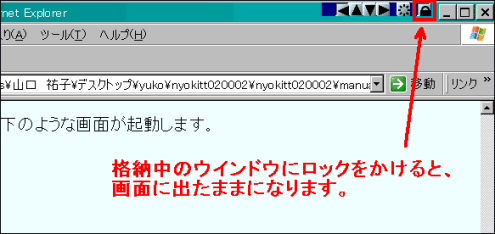 |
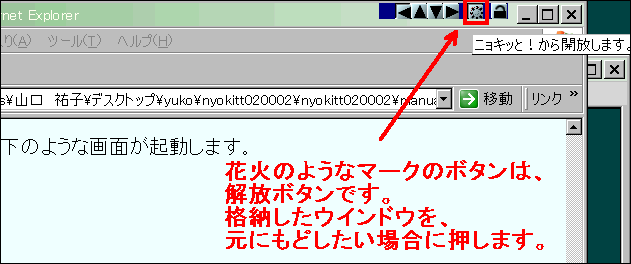 |
| 花火のようなボタンは、格納したウインドウを、(格納しないように)元にもどしたい場合に押します。 また、格納していない状態の場合は、押せません。 |
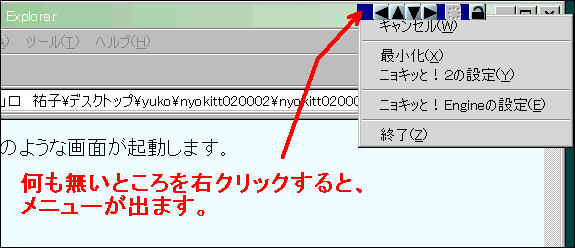 |
| MSKニョキッと!のウインドウの何も無いところを右クリックすると、メニューが出ます。 |
 |
| 細かい設定をしたいときは、「ニョキッと!2の設定」をクリックして設定画面を表示します。 |
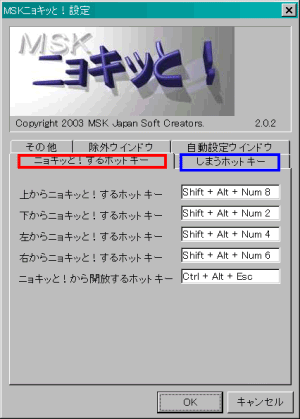 この画面のタブをクリックして、 この画面のタブをクリックして、ニョキッと!するホットキーや しまうホットキーや、その他の細かい設定ができます。 |
おすすめコンテンツ
© 2003–2015PC元気COM